Pokud provozujete WordPress stránku, je velmi pravděpodobné, že k analýze návštěvnosti používáte Google Analytics.
Když společně s WordPress máte i WooCommerce a provozujete internetový obchod, tak si v Google Analytics můžete aktivovat pokročilejší měření.
Povolením Nastavení měření elektronického obchodu začnete ukládat důležité informace, jako jsou konverze, celkové příjmy, příjmy za produkt, konverze košíku/pokladny, opuštěné košíky atd.
Měřením těchto informací si výrazně pomůžete v rozhodování, co v obchodě vylepšit. Také zde snadno identifikujete nejlepší zdroje pro prodej, jestli je to přes vyhledávač, PPC, newsletter atd.
Google Analytics pro WooCommerce
Problém u návodu k implementaci od Google je v tom, že neobsahuje jasné kroky pro implementaci u WooCommerce, ale je obecný.
Pokud chcete aktivovat pokročilé měření Google Analytics u internetového obchodu na WooCommerce, tak postupujte následovně:
Krok 0: Google Analytics
Jestli ještě na svém webu Google Analytics nemáte, založte si účet.
Krok 1: Implementace Google Analytics do webu
Implementujte si sledovací kód do webu. Návod jak to udělat najdete v článku Google Analytics: statistika návštěvnosti pro WordPress zdarma.
Krok 2: Nastavení elektronického obchodu
Běžte do Google Analytics, do profilu stránky a klikněte na ikonu Správce. Ve sloupečku Výběr dat klikněte na Nastavení elektronického obchodu.
- Povolit elektronický obchod – ZAPNOUT
- Aktivovat přehledy rozšířeného elektronického obchodu – ZAPNOUT
Nastavení uložte.
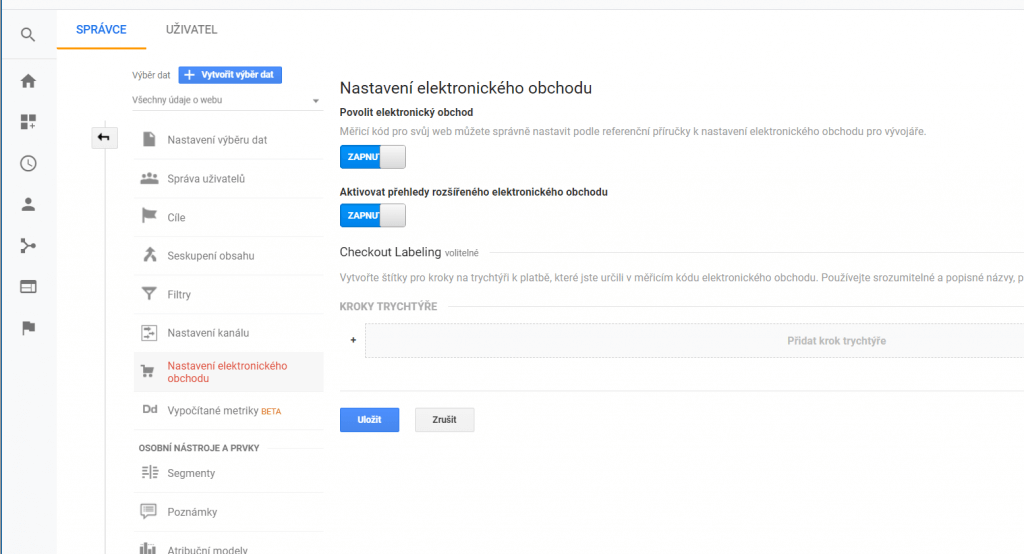
Krok 3: Instalace integračního pluginu
Nyní se vraťte do administrace WordPress stránky a nainstalujte plugin WooCommerce Google Analytics Integration. Plugin se nachází v oficiálním katalogu a je možné jej nainstalovat rovnou z administrace WordPress.
Krok 4: Nastavení pluginu
Běžte do WooCommerce → Nastavení a záložky Integrace.
Na co se v nastavení zaměřit:
- Google Analytics ID – vložte číslo pro měření (najdete ho v nastavení Správce v Google Analytics sloupec Služba → Údaje o měření → Měřící kód).
- Enable Standard Tracking – nechte deaktivované, už to tam dává plugin Insights.
- Enable Universal Analytics – ZAŠKRTNOUT.
- Purchase Transactions – ZAŠKRTNOUT.
- Add to Cart Events – ZAŠKRTNOUT.
- Enable Enhanced eCommerce – ZAŠKRTNOUT.
Nakonec vše uložte.
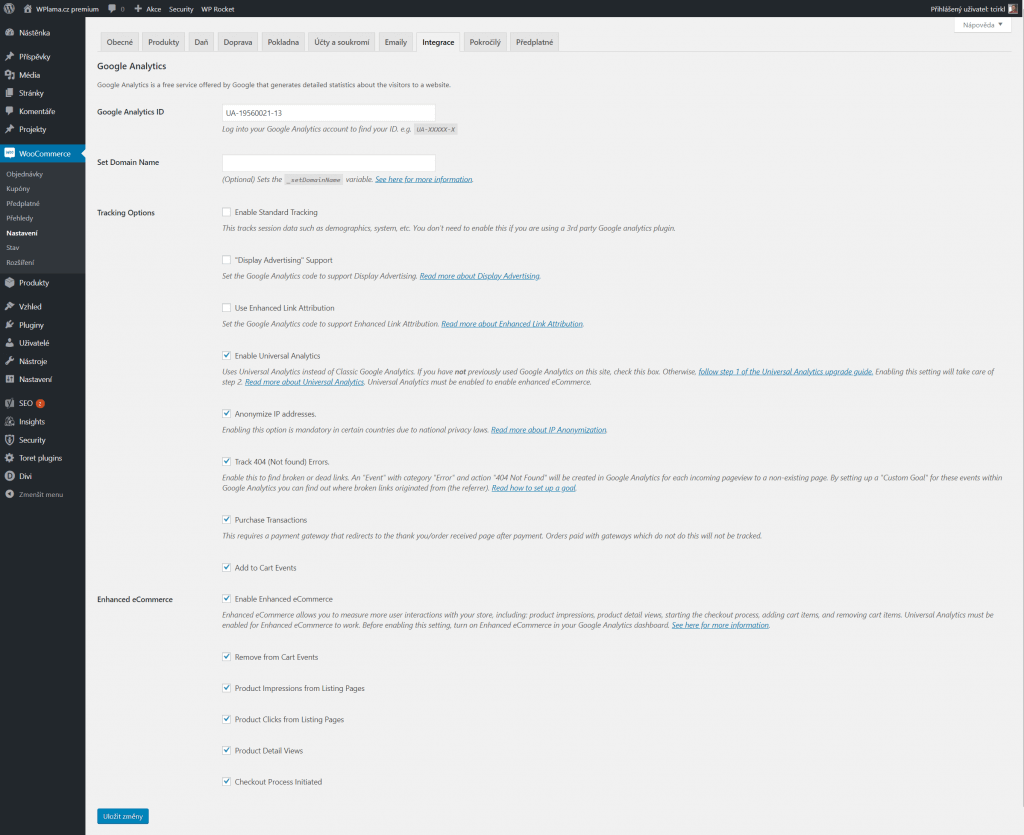
Krok 5: Testovací objednávka
Nyní se odhlaste z webu a jako nový uživatel udělejte testovací objednávku (včetně platby). Poté počkejte 24h až se informace zobrazí v Google Analytics. Najdete je pod položkou Konverze → Elektronický obchod.
Pokud bude všechno v pořádku, tak stačí už jen nějakou dobu počkat, až se posbírají výsledky a můžete je začít vyhodnocovat a upravovat obchod.

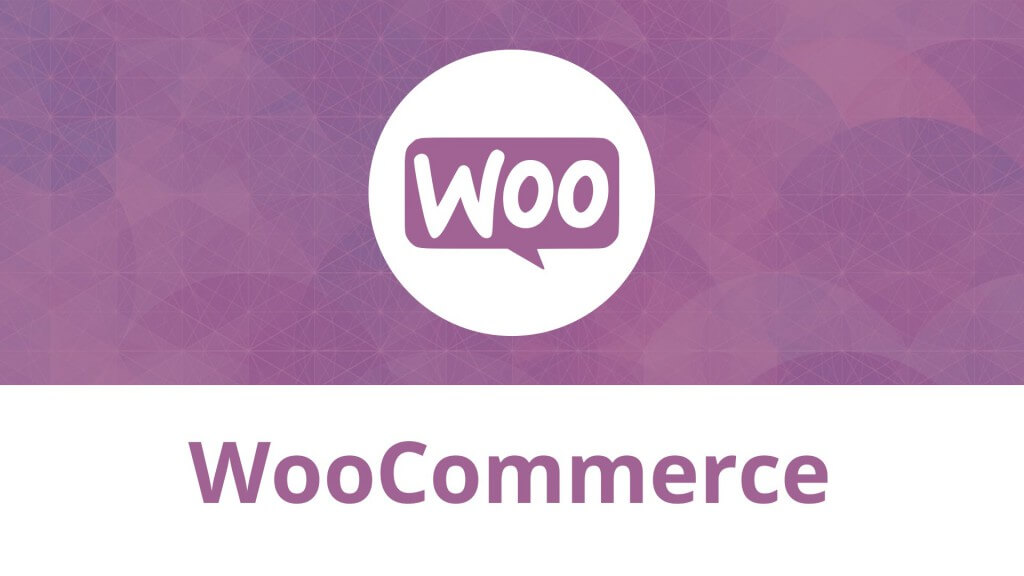
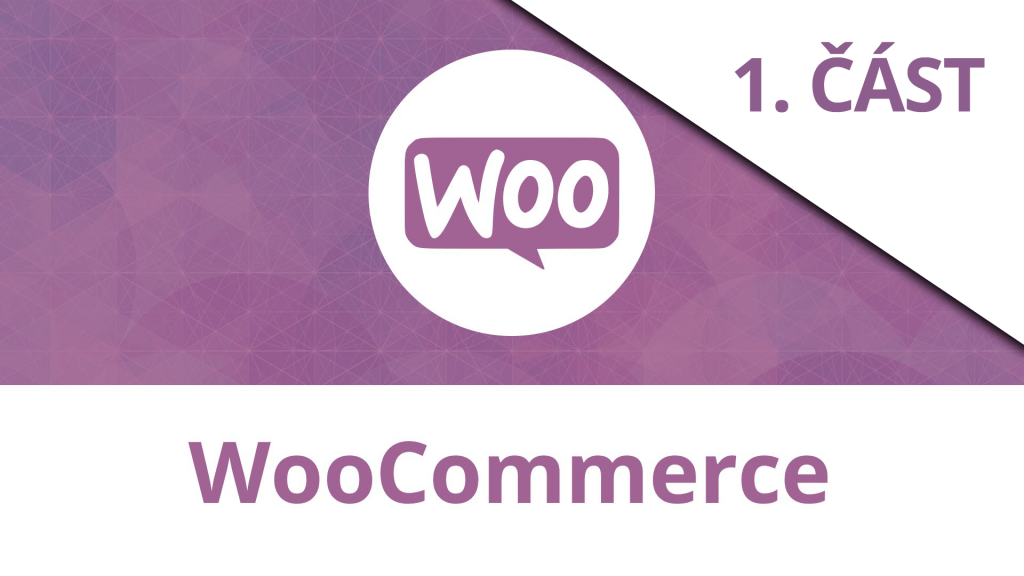
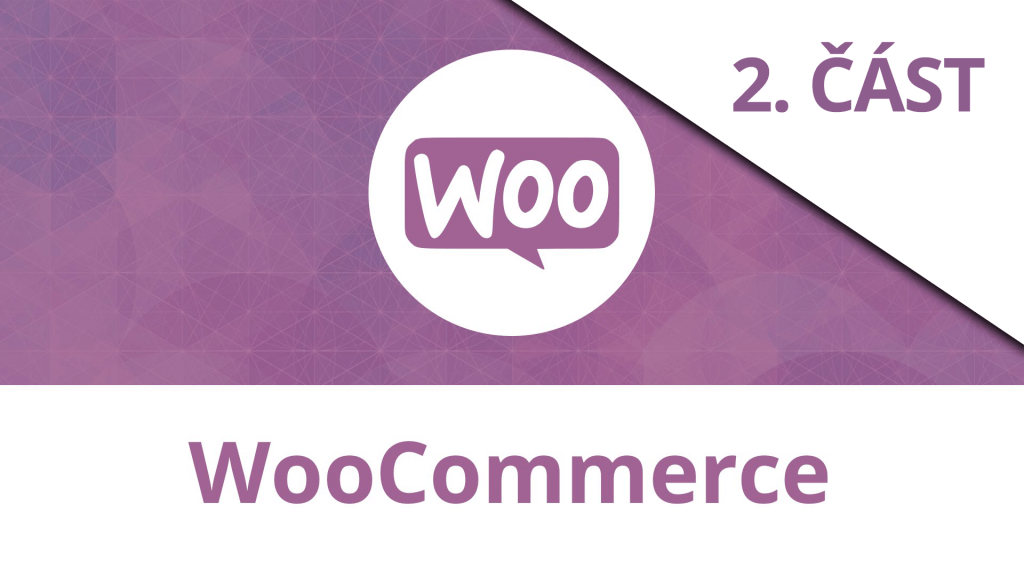
Diky za clanek a tip na integracni plugin. Neco takoveho jsem hledal. Diky
Dobrý den
po veškerém nastavení v GA i nastavení samotného pluginu, které jste popsal článku mi pořád měření konverzí v analytics nefunguje. Nevíte, kde by mohla být příčina ?
Děkuji
Dobrý den,
to bohužel nevím, zrovna před 3 týdny jsem to podle článku dělal a integrace funguje. Zkuste si to, prosím, zkontrolovat.
Dobrý večer
Pořád mi to bohužel nefunguje. Je možný konflikt se zároveň aktivovaným pluginem Monster Insights ? V recenzích jsem četl, že pokud je aktivní jiný GA plugin, tak tento nemusí fungovat. Pokud bych teda Insights deaktivoval a nechal aktivní pouze tento Integration se zaškrtnutým políčkem „Enable Standart Tracking“, nepřijdu o nějaké důležité měření, které Insights (free verze) zaznamenává a tento plugin ne ?
Děkuji
S pozdravem
Dobrý den,
já je používám zároveň a nikdy jsem žádný problém nesledoval. Doporučuji otestovat.